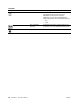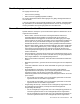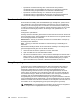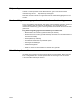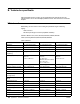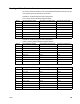V191, LV1911, W1971a, W1972a, W1952a, W1972b LV2011, LV2011q, W2071d, W2072a, W2072b, W2052a LV2311, W2371d Manual
18 Hoofdstuk 4. De monitor bedienen ENWW
• Dynamische contrastverhouding AAN - Geeft aan dat de dynamische
contrastverhouding is ingeschakeld. Dit doet zich voor wanneer Dynamische
contrastverhouding is ingeschakeld in het OSD-menu Beeldbesturing.
• Dynamische contrastverhouding UIT - Geeft aan dat de dynamische
contrastverhouding is uitgeschakeld. Dit doet zich voor wanneer Dynamische
contrastverhouding is uitgeschakeld in het OSD-menu Beeldbesturing.
De schermkwaliteit instellen
De automatische instelling stelt de beeldkwaliteit bij op beeldgrootte, positie, klok en
fase, steeds als er een nieuwe videomodus wordt getoond. Voor een nauwkeurige
instelling van de VGA-ingang start u de software voor automatische instelling op de
cd. Wilt u het beeld nog verder verbeteren, gebruik dan Klok en Fase van de monitor
om het beeld nauwkeurig bij te stellen. Zie "Analoge video optimaliseren" in dit
hoofdstuk.
Analoge video optimaliseren
Sommige monitoren bevatten geavanceerde circuits zodat de monitor kan werken als
gewone analoge monitor. Twee instellingen in het OSD-menu kunnen gebruikt worden
om de analoge prestaties te verbeteren:
Kloksnelheid - Verhoog of verminder de waarde om verticale balken of strepen op
de achtergrond te elimineren.
Fase - Verhoog of verminder de waarde om videoverstoring of videotrillingen te
elimineren.
Gebruik deze instellingen alleen als de automatische instelling in de analoge stand
geen bevredigend beeld geeft. Voor de beste resultaten:
1. Laat de monitor 30 minuten opwarmen voordat u iets instelt.
2. Open het OSD-menu en selecteer Beeld instellen.
3. Stel eerst de Hoofdklok correct in, want de Fase is afhankelijk van de Klok. Stelt u
Klok en Fase in, en wordt het beeld van de monitor vervormd, ga dan verder met
instellen tot de vervorming verdwijnt. Om de fabrieksinstelling terug te roepen,
opent u het OSD-menu, selecteert u Standaard herstellen en daarna Ja.
Energiebesparing
Is de monitor in de normale bedrijfsstand, dan brandt het lampje Power blauw en
gebruikt de monitor het normale vermogen. Voor het vermogen, zie "Technische
specificatie" (Appendix B). De monitor ondersteunt energiebesparing onder
computerbesturing. Staat de monitor in een laag-vermogenstoestand, dan is het
scherm zwart, de verlichting uit en het lampje Power geel. De monitor gebruikt dan
een minimaal vermogen. Wordt de monitor "wakker", dan moet hij even opwarmen
voordat hij naar de normale bedrijfsstand gaat. De monitor gaat naar
energiebesparing met een verminderd vermogen als er geen horizontaal of verticaal
synchronisatiesignaal wordt gedetecteerd. U moet energiebesparing op de computer
instellen voordat dit werkt. Zie de documentatie van de computer voor instructies voor
het instellen van de energiebesparing (soms power-management genoemd).
OPMERKING: De energiebesparing werkt alleen als de monitor is aangesloten
op een computer die de mogelijkheid heeft voor energiebesparing.